C130生产管理系统操作说明.docx
《C130生产管理系统操作说明.docx》由会员分享,可在线阅读,更多相关《C130生产管理系统操作说明.docx(46页珍藏版)》请在冰豆网上搜索。
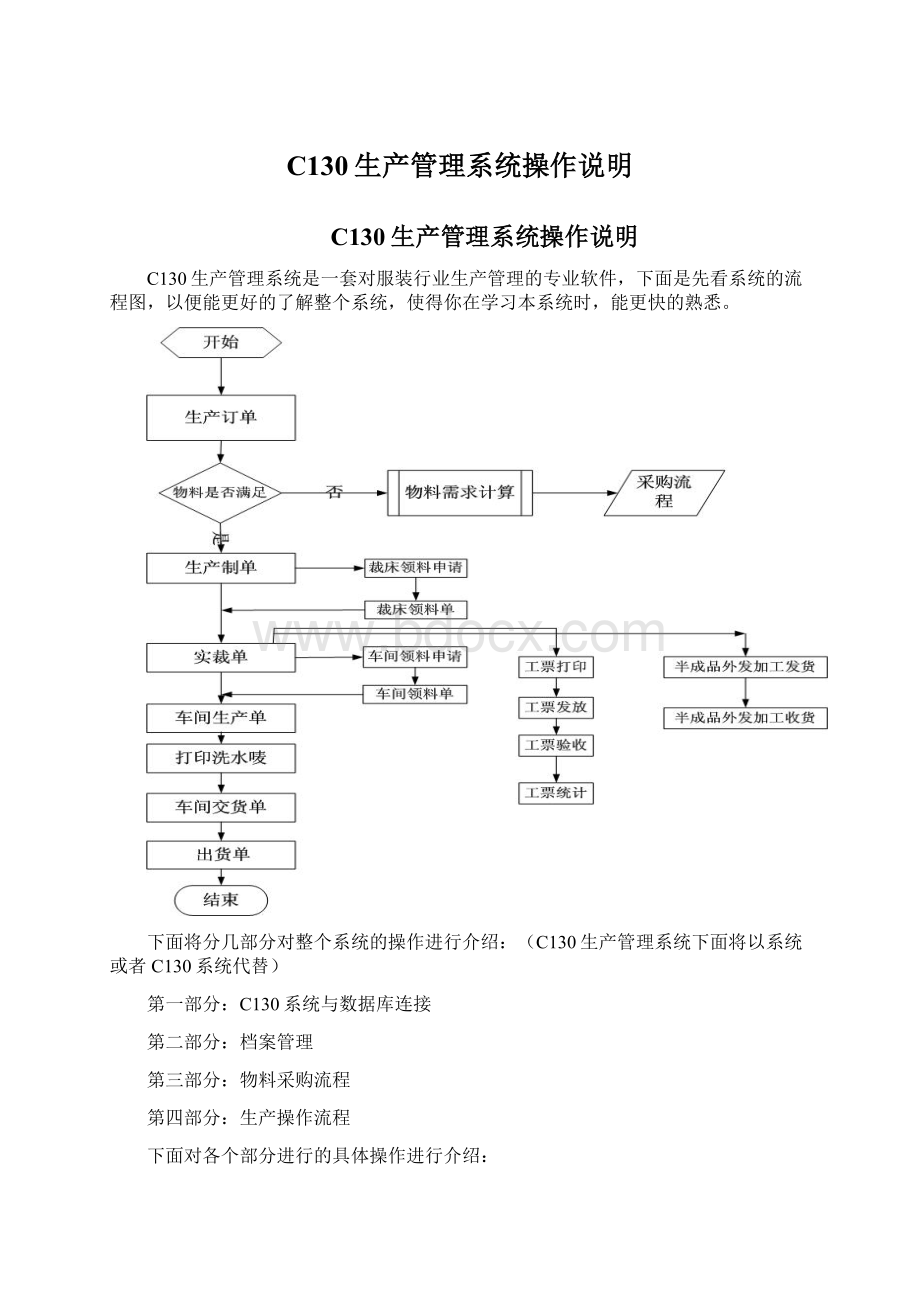
C130生产管理系统操作说明
C130生产管理系统操作说明
C130生产管理系统是一套对服装行业生产管理的专业软件,下面是先看系统的流程图,以便能更好的了解整个系统,使得你在学习本系统时,能更快的熟悉。
下面将分几部分对整个系统的操作进行介绍:
(C130生产管理系统下面将以系统或者C130系统代替)
第一部分:
C130系统与数据库连接
第二部分:
档案管理
第三部分:
物料采购流程
第四部分:
生产操作流程
下面对各个部分进行的具体操作进行介绍:
第一部分:
C130系统与数据库连接
第一次使用C130生产管理系统时,必须将系统与数据库连接起来,这样系统才能正常的使用,首次打开系统,将出现以下界面:
打开系统时出现此界面,说明系统与数据库还没有建立连接,这时点击“高级”按钮,可以设置与数据库连接的各个选项:
在“服务器名:
”框中输入数据库所在电脑的地址(用IP地址或者域名都可以,如果数据库安装在C130系统所在电脑,可以用一点或者(local))。
在“用户名称:
”框中输入登录数据库的用户名,在“口令”框中输入密码。
再点击“登陆数据库”,选择要登陆的数据库,再点“确定”就可以进入到系统的登陆界面了。
在上面的界面中再输入系统管理员分配给你的帐号和密码,点击“确定”后就可以进行C130生产管理系统了。
第二部分:
档案管理
系统的正常使用,离不开完整的档案,所以在使用系统之前,必须先把在正常操作中需要使用的资料录入系统中,这样才能对系统进行正常的操作。
进入系统,点击“[B]档案”或者按键盘的ALT+B,就可以进入到建立档案的菜单:
在上图中的下拉菜单中,我们可以看到有很多个子菜单,这里可以根据公司的具体情况,把公司需要使用到的档案录入系统。
在建立档案时,供应商、加工厂、客户、工序、面辅料、颜色尺码、款式和BOM单等资料是必不可少;而常用资料档案的建立也是很重要的。
首先看一下常用资料档案的建立:
此页所建立的都是一些比较常用的资料,建立完成后,在系统的流程操作过程中会用到,当用到这些档案时,一般都可以用下拉框进行选择,可以提高系统中单据的录入速度。
面辅料的建立,这里以面料的建立为例子进行说明,辅料的建立方法与面料是一样的。
进入“档案→建立主料档案”,进入“9011建立主料档案”,
主料编号和主料名称不能为空,主料编号最长可支持20位数字编号;填好主料信息后,必须为主料添加规格及颜色,这样主料才能在采购及生产中正常的使用。
颜色和规格(尺码)的建立:
颜色的建立,分为物料颜色的建立和款式颜色的建立;而规格和尺码的建立,与颜色档案的建立方法是一样的,规格为物料所用,尺码为成衣所用。
下面以物料颜色的建立为例子作一下说明:
进入界面,点击“添加”,增加一个新的内容输入框,输入编号及名称,再保存,就完成了一个新的资料的添加。
(在建立此类档案时,编号和名称都是不允许为空的,且编号不能有重复。
)
款式档案的建立:
款式档案的建立与面辅料的建立方法相似,
生产系统中的款式档案可以从设计档案中(生产部分讲到)转过来,也可以提取销售系统的款式档案;款式编号与款式名称不能为空,建立完成后,款式必须应用才可以添加颜色和尺码。
款式BOM单的建立:
首先解释一下BOM单的意思:
BOM的英文全称为BillofMaterial,中文翻译为物料清单。
款式BOM单就是指该款式是由哪些物料组成的,包括物料的颜色、规格和用量等。
进入“档案→建立款式BOM单”,进入到“9020建立款式BOM单”。
配色号和配色:
指该款式衣服所生产出来的衣服颜色。
配码:
指该款式衣服生产出来的衣服的尺码。
用量:
生产该款式衣服,所需此种物料的数量。
物料清单录入完成后,将BOM单保存,再审核;这样,此BOM
单就可以正常使用了。
第三部分:
物料采购流程
这部分将介绍物料的采购,先看流程图:
1、根据生产计划采购物料
根据公司对新产品的生产计划,计算出所需的物料,再根据库存数量,最后决定是否采购物料。
如上图,录入一张生产计划单,录入完成后,点击“物料需求”按钮,进入到如下界面:
点击“选仓库”按钮,选择生产此单所需物料的供给仓库,再点击“计算”按钮,系统会根据计划单中的款式和数量,计算出生产此单所需的各种物料和数量,再根据所选的仓库的物料库存量,计算出生产此单还需要采购的物料数量。
如下图:
注意上图中画上红色的并有提示的地方,如果把该选项打勾的话,那么系统在计算采购需求量的时候,会把以前的生产计划单中还没有发过料的部分也计算进去,即在计算采购需求量的时候,除了计算本单的需求量,还会把计划未发量也加进去。
此时再点击“生成采购计划”,系统就会根据计算出来的物料需求结果,按差额生成一张物料的采购计划单。
如果此单已经生成过物料的采购计划了,那么在第二次点击“生成采购计划”时,系统会给出如下提示:
选择“是”,则再生成一张物料的采购计划单,选择“否”则不再生成物料采购计划单。
紧接着进入到“3002录入物料采购计划单”界面,进入此界面可以从菜单栏中选择
[M]物料→录入物料采购计划单(H)进入,也可以在导航中,选择“进料管理”下的“采购计划单”进入。
进入到界面后,点击“下载历史单据”按钮,就可以找到刚才生成物料采购计划单:
在此界面,可以看到此物料采购单的各种信息。
双击流水号或者选中流水号点编辑,进入到物料采购计划单的编辑界面,可以对该单的一些信息作必要的修改。
确定计划单的各项信息没有错后,审核,登帐计划单,这样,就完成了一张物料采购计划单。
要完成一个物料的采购,单做到此处是不行的,还要接着往下做,直到把物料入库。
做完了物料采购计划单后,进入“3003录入采购订单”,进入的方法与上面所说的进入物料采购计划单是一样的。
在此界面中,点击“浏览”,再点“查询”,可以找到刚才已经完成的物料采购计划单,采购订单可参照采购计划单来生成。
注:
查询单据有两种选择:
1、所有单据:
把所有已经处理完成的采购计划单查出来;2、指定日期内单据:
选择查询的时间段,只把在此时间段内的单据查出来;此种方法能比较方便的找出所需的单据。
在此界面中,可以看到有两张单是由同一张物料采购计划单生成,这是因为刚才的采购计划单中,物料是由两个供应商提供的,系统会根据供应商,把采购计划单分成多张单据;选中单据,点击“生成采购单”,系统就会把物料的采购计划单生成物料采购订单。
(如果一张物料采购计划单分成了多张单据,则每张单据都必须生成一次采购订单。
)生成好采购订单后,进入到“浏览”界面,可以看到刚才生成的采购订单,选中单据,点击“编辑”,进入到编辑单据的界面,在此界面中选择收货的仓库和核对各项信息,确认无误后,把单据审核登帐,这样就完成了采购订单的操作。
在此界面的“合同”菜单的界面中,是用来粘贴此物料采购单的一些合同信息的,即买入方与卖出方的一些约定。
合同可以事先建立好模板,在使用时用读入的方式来粘贴合同。
合同模板的建立是在“[B]档案→建立采购单合同模板”下建立的。
完成了物料采购订单后,当物料已经采购回仓库时,就可以将物料入库了。
进入到“3004物料入库单”(进入方法与上面所说一样)。
在这里,参照方式有两种:
1、参照采购订单:
(按采购单来生成入库单)
2、参照供应商汇总:
(按供应商进行统计)
查询出来供应商的汇总表后,选择供应商,再选择下面对应的要生成入库单的单据,在其前面的小方框内打上勾,点击“生成入库单”。
按上面所说的两种方法中的一种生成入库单后,点击“浏览”界面,选择单据,再点“编辑”,检查入库单,如果无误,把入库单审核登帐。
到此时,物料已经进入到仓库了,完成了物料的采购。
当采购回来的物料在入库时发现有次品时,会把次品的物料退回给供应商,这时,需要做一张次品退货单。
进入到“3005录入物料次品退货单”(方法与上面所说一样)
录入完毕并检查无误后,将单据审核登帐,就完成了次品退货的操作。
2、根据生产订单采购物料
进入到“1001录入生产订单”,录入一张完整的生产订单,保存后,点击“物料需求”,
进入到计算生产此单所需物料界面,选择仓库后点击计算,系统将会计算出生产此单所需的物料和数量,并结合仓库库存量,计算出还需要采购的物料及数量。
注意,上图中打上红色标记的地方,该选项的作用与在生产计划中的“包括计划未发量”是一样的,即此处打勾的话,则在计算“物料需采购量”时,会把以前的生订单还未发料部分也计算在内,即加上预扣量。
完成后点“生成采购计划”,系统会按计算出的采购需求量生成一张物料的采购计划单。
生成采购计划单后,接着的操作与按生产计划单生成的物料采购计划的操作是一样的,此处不再重复。
3、根据安全库存
在“[S]设置”菜单下面,有一个设置物料安全库存的子菜单,如图:
进入“设置物料安全库存(W)”子菜单,设置各物料的安全库存及报警库存:
设置好物料库存安全系数后,当库存数满足此要求时,并不是每个操作员进入系统都有提示的,还必须在“[S]设置”菜单下的“建立操作员档案”子菜单中,设置哪些操作员登陆时显示物料库存警告。
在“建立操作员权限”界面中,选择需要看库存警告的操作员,再在“密码及权利”选项卡中,勾选“显示物料警告”选项;当此操作员登陆系统时,如果有符合报警条件的物料,则系统会弹出如下界面:
这个界面有两种颜色,分别表示不同的意思:
浅绿色:
此物料的目前库存低于安全库存;
浅蓝色:
此物料的目前库存高于警告库存。
看到提示后,就知道有物料需要采购,退出此界面,进入到“[R]报表→查询物料库存警告报表”菜单中,
查询出符合库存报警参数的物料:
进入此界面后,先选择要查询的仓库和物料,再选择查询结果的汇总方式和查询的是低于安全库存的物料还是高于警告库存的物料。
汇总方式选的是“物料编号汇总”,则显示的查询结果如上图;如果选的是“按仓库+物料编号汇总”,则显示的结果如下图:
可以显示出此物料警告是来自哪个仓库。
在这个界面可以看到有两种颜色,不同的颜色是表示不同的意思:
浅蓝色:
此物料的目前库存低于安全库存;
深棕色:
此物料的目前库存高于警告库存。
点击“生成采购计划”,则系统会根据在设置安全库存时设置的最小采购量减去目前库存数,生成一张物料的采购计划单。
生成采购计划单后,接下来做物料的采购流程,与前面所的根据生产计划单来采购物料是一样的,这里不再作介绍。
4、根据通用材料库存
在生产过程中,通用材料是会在仓库中备有一定的库存量的,当这些物料的库存数少于某个数时,就必须采购该物料,以免影响后面的生产进度。
当有通用材料的库存不足时,直接进入“3002录入采购计划单”,添加一张新单,把要采购的物料及数量录入系统中;
注意:
这里一定要选择供应商。
检查无误后,把单据审核登帐。
采购计划单完成,接着做采购订单,这部分再后的操作都与上面所述一样,这里就不再多说。
5、根据新物料品种
这里是指根据市场的走向和季节的转变等可能影响到下一季服饰款式潮流的信息,来制定物料的采购计划。
此点的单据的制作与第4点所说的是一样的,可参照上面的操作说明。
第四部分:
生产操作流程
这一部分,主要讲的是在C130系统中,怎样进行生产操作。
在生产之前,我们必须把生产中所需要的基础资料准备好,这些资料必须在录入档案时先录入系统,主要有以下几方面的资料:
1、产品设计档案
2、面辅料档案
3、款式档案
4、款式BOM
5、款式基本工序表
这里先介绍一下产品设计档案的录入方法:
进入到“扩展→板单管理”,会出现以下的界面,
双击“8301建立产品设计资料档案”,进入界面添加一个新的设计档案:
把上图中标有红色的选项填好后(设计图片可以不用),就完成了一个产品的设计档案。
产品档案设计完成后,最终要把设计档案转为成品的款式档案。
点击“工具”按钮旁边的小三角形,弹出如下选项,可以把设计档案转成款式资料:
可以单个转入,也可以全部转入。
如果被转入的款式已经在款式档案中,则系统会给出如下提示:
把设计档案转成款式档案后,要进到“档案→建立款式资料档案”中,把转入的款式应用。
完成了上面所提的基础资料后,就可以正式的进入系统,进行生产的操作了。
1、生产订单
进入“生产”菜单的下拉菜单,点击“录入生产订单”,进入到“1001录入生产订单”界面,按上图所提示,填好各项信息后,在下方录入要生产的款式及明细数量。
在上图中的“注意此处”那里,点击“输入”按钮,可弹出此菜单,如果公司除了使用C130生产系统外,还有使用我们公司的F21营销管理系统或者F22营销管理系统,则C130中的生产订单可直接提取营销系统中的生订单,这样可以大大的减少工作量。
订单完成后,在此界面上,点击“物料需求”按钮,进入计算物料需求界面,此处的操作与第三部分中介绍的按生产订单生成采购计划是一样的,此处不再作介绍。
2、生产制单
当物料满足本单的生产需求时,就可以通知生产部下单生产了。
在“生产”菜单的下拉菜单中,选择“录入生产制单”,进入到“1003录入生产制单”界面中,生产制单可以参照生产订单来生成。
在参照界面中,把要生成生产制单的单据查询出来,然后选择要单据,点击“生成生产制单”按钮,生成生产制单。
在参照界面中,查询单据有两种选择:
1、所有单据:
把系统中所有已经登帐的生产订单都查出来;2、指定日期内单据:
只把所选择的时间段内的单据查出来;(此方法查出的单据数比较少,能比较方便的找到所要的单据)
生成生产制单后,进入“编辑”页面,就可以编辑刚才生成的生产制单了。
这里必须录入加工厂和裁剪床次。
点击“BOM单”,进入到看此单的BOM表界面,看此款的BOM表信息:
如果在此添加新的物料或者编辑BOM表,在做“物料需求”计算时,将会按此BOM来进行计算。
进入“工序设置”界面,设置好生产此单的工序。
如果在此界面选择“拷贝工序”,可以把以前的单据的工序复制进来:
完成上面的工作后,进入到“物料需求”页面,此页面也是计算生产此单所需的物料,但不是生成采购计划,而是生成领料申请单或者生成配料单。
(如果公司的产品是外发加工的,那么在这里要生成配料单;如果是公司有加工厂,要自己生产的,则生成领料申请单。
)
在生成配料单或者领料申请单之前,必须把要生成单据的物料打上勾,如下图所示。
外发加工,生成配料单:
点击“生成配料单”时,系统会弹出如下提示。
选择由哪个仓库来供给此批物料,选择好并按确定后,就生成了一张配料单:
生成配料单后,进入“物料→录入外发加工配料单”,或者从导航中的“外发管理”页面中的“配料”,都可以进入到“3006外发加工配料单”界面中,点击界面右上方的“下载历史单据”按钮,就可以找到刚才生成的配料单。
选中单据后,点“编辑”,进入到编辑单据的界面:
在上图中可以看到,很多信息包括备注在内,系统都已经自动填上了,那是因为这张单是由生产订单往下参照生成的,所以系统会在这些单据中把信息都提取出来,以减少操作员的工作量;可以这么说,配料单是由系统自动生成了,就等着操作员去确认。
确认单据无误后,将单据审核登帐,就完成了配料单的全部操作。
完成了配料后,要把物料发给加工厂,进入“物料→录入外发加工发料单”,或者在导航页面下的“外发管理”页面下的“发料”进入。
进入到“3007外发工厂发料单”界面中。
在“参照”界面下,查询出来刚才的配料单,选中单据后,点击“生成发料单”按钮,系统就会自动生成一张发料单。
进入到“编辑”页面,可以看到,单据里面的各种信息同样也已经由系统自动的填好了。
如下图:
确认单据无误后,将单据审核登帐,就完成了发料单的操作。
此时,对应加工厂就已经是有了刚才发出去的这批物料了,而对应的发料仓库中相应的物料也会减少。
发到加工厂的物料,当加工厂生产完此单的数量后,还有剩下的物料或者加工厂收到物料时发现其中有次品,此时要把物料退回给发料单位。
在“物料→录入加工厂退料单”或者从导航下的“外发管理”中进入“3008外发加工退料单”。
在单据中填好项信息后,再录入退料的具体明细,检查无误后,将单据审核登帐;就完成了退料的操作,此时加工厂的物料库存会减少,而收料仓库的物料库存会增加。
公司的工厂加工,生成领料申请单:
(此部分的操作的与生成配料单的操作是差不多的,只是生成了不同的单据,要在不同的模块操作;而流程是一样的。
)
点击“生成领料申请单”,系统会弹出下面的对话框,
此处选择的是收料部门(生成“配料单”时,这里选择的是发料部门),确定后就生成了一张领料申请单。
从“物料→录入车间领料申请单”进入“3009车间领料申请单”,
点“下载历史单据”,找到刚才生成的领料申请单,点“编辑”进入编辑单据的界面,可以对单据进行编辑。
在上图中,可以看到,发料仓库已经是由系统填好的了,而在前面的操作中,并没有哪一步操作是选发料仓库的?
这是因为在预警控制中,已经设置好了默认的主料发料仓库和辅料的发料仓库。
(预警控制的具体设置方法请参考《C130预警控制设置说明》)
像配料单一样,确认单据无误后,将单据审核登帐。
进入“物料→录入车间领料单”,进入到“3010车间领料单”,在参照界面把刚才的单据查找出来,此处的操作与前面介绍的参照界面的操作是一样的。
生成领料单后,进入“编辑”页面对单据进行编辑,确认无误后,将单据审核登帐。
同样的,工厂生产后,如果有剩下的物料或者物料有质量问题,都要退回发料单位,与外发加工不同的是,此处在退料时,必须先做一张退料申请单:
进入“物料→录入车间退料申请单”,进入到“3011车间退料申请单”,添加一张新单,
单据信息的录入与以前所讲的是一样的,注意上图中画上红色方框的地方,这里选择了款式编号和生产制单的单号后,当看到这张退料申请单时,就可以清楚的知道这张退料单是由那张生产制单产生的、生产的是哪个款式。
确认无误后,将单据审核登帐。
退料申请审批后,就可以把物料退回发料单位了,从“物料→录入车间退料单”进入到“3012录入车间退料单”,在参照界面把单据找出来(参照界面的操作不再做重复),并生成退料单,进入“编辑”页面中,对单据进行编辑,确认无误后,把单据审核登帐;这样就完成了退料的操作。
3、实裁单
领到物料之后,就可以开始做实裁了。
进入“生产→录入实裁单”,在“2002录入生产实裁单”,在“参照生产制单”界面,查询出要进行裁床的单据,点击“生成实裁单”,系统会弹出下面的提示:
选择“是”,则生成的实裁单会带有生产制单中的款式明细,选择“否”,则生成的实裁单只有单据的主单信息,明细部分需要手工录入。
生成了实裁单之后,还要做工票调整,进入“工票调整”界面,点击“读入实裁”,输入平均每扎的数量。
填入扎数后确定后,系统就自动生成了实裁单的各种数据:
在上图中可以看到,工票号一列都是空的,没有数据,这是因为还没有生成工票,点击“生成工票”,系统会弹出一个提示,问是否重新生成工票,点“是”就可以生成工票号了。
生成工票后,要把工票打印出来,以方便后面发放工票。
进入到“打印工票”界面,要打印工票之前,要先设置好工票的打印格式:
1、打印工票
设置工票的默认打印格式中,在几种打印格式可供选择,预览后选择适合自身情况的打印格式,设置为默认的打印格式。
打印好工票之后,把工票分发给工人,即把生产货品的每个工序分配给工人加工,
进入“工票→工票分配”,进入到“2003工票分配”界面。
录入工票号,系统会自动提取工票号对应的单据的信息;此处再选择负责加工的工人再填入分配给其加工的数量。
全部分配完成后,将单据审核登帐,就完成了工票的分配。
4、车间生产单
裁床完成之后,就可以进行成衣的加工生产了。
如果是属于外发加工的,进入“生产→录入半成品发外加工发货单”,在“1007录入半成品外发加工发货单”,此单可以参照生产制单,在参照界面,查询出要外发加工的生产制单。
选中要外发的单据(注意:
要在其前面的方框内打上勾),生成发货单,再到“编辑”界面,选择“发货仓库”和“加工厂”,确认单据无误后,将单据审核登帐。
当外发加工完成后,回货时,把回货信息录入系统。
进入“生产→录入半成品外发加工收货单”,在“1008录入外发加工收货单”中,在参照界面中,找出已经回货的单据。
一个加工厂可能性不止加工一张生产单,所以在成品回货,生成收货单时,要注意除了选择加工厂外,还要在下面的明细处,勾选上回货的生产单。
生成收货单后,进入到“编辑”界面,选择收货的仓库,并核对货品数量及质量,无误后,将单据审核登帐。
到这里就完成了外发加工的操作。
如果是公司的工厂加工,则生产车间要提取生产任务单,进入“生产→录入车间生产单”,在“1015录入车间生产单”界面中,
选定本车间要生产的款式颜色,生成生产单。
图中画上红色的地方,出货车间:
向生产车间提供物料的仓库,如果车间生产单是由参照生成的,那么这里默认的是裁剪对应实裁单的部门;生产车间:
提取此单任务的部门。
一般一件衣服的生产,所有的工序不会由一个部门来完成,所以前面的部门生产完后,会把半成品交由下面的部门进行生产,这样一直做到尾部,当尾部出货时,那就是一件成品了。
尾部出货之前,必须把衣服贴上洗水唛,进入“扩展→条码打印管理”,先设置好洗水说明。
进入“8401设置款式条码参数”,设置洗水说明。
设置好洗水说明后,进入“8405按车间生产单打印洗水标”
设置好查询单据的条件,查出要生成洗水唛的单据,选中单据,点击“生成洗水唛”,系统会弹出如下提示:
按上图中提示,设置好各项参数后,点击“确定”,生成洗水唛。
当车间生产完成后,交尾部,用扫洗水唛来录入。
5、车间交货单
进入“生产→录入车间交货单”,进入“1016录入车间生产交货单”
图2
参照生成交货单,可以参照生产制单或者车间生产单,参照生成单据的方法与前面所述一样。
进入“编辑”界面,选择“收货车间”,保存后,点“输入→批量扫描录入”,
扫入洗水唛
扫完洗水唛,关闭扫描界面,回到图2的界面中,检查单据,无误后将单据审核登帐。
6、录入成品出货单
货品到了尾部,经尾部加工完成后,就是成品了,尾部需要把成品交给成品仓。
进入“生产→录入成品出库单”,进入到“1012录入成品出库单”界面,
选定要出货的单据,生成出货单,进入“编辑”界面,同样以扫洗水唛的方式录入数据明细。
洗水唛扫入完成后,关闭扫描界面,跳到出货单的编辑界面,核对无误后,将单据审核登帐。
这样就完成了成品的出库。